GarageBand Användarhandbok
- Välkommen
-
- Introduktion till redigeraren
-
- Introduktion till pianorulleredigeraren
- Lägga till toner i pianorulleredigeraren
- Redigera toner i pianorulleredigeraren
- Kvantisera timingen för toner i pianorulleredigeraren
- Transponera regioner i pianorulleredigeraren
- Byta namn på MIDI-regioner i pianorulleredigeraren
- Använda automatisering i pianorulleredigeraren
-
- Smart Controls – översikt
- Typer av Smart Controls
- Använda Transform Pad
- Använda arpeggiatorn
- Lägga till och redigera effektinsticksfiler
- Använda effekter på masterspåret
- Använda Audio Unit-insticksfiler
- Använda EQ-effekten
- Jämföra en redigerad Smart Control med de sparade inställningarna
-
- Spela en lektion
- Välj inmatningskälla för din gitarr
- Anpassa lektionsfönstret
- Se hur bra du spelade en lektion
- Mät dina framsteg över tid
- Sänka hastigheten i en lektion
- Ändra mixen i en lektion
- Visa helsidig musiknotation
- Visa ordlisteämnen
- Öva på gitarrackord
- Stäm din gitarr i en lektion
- Öppna lektioner i GarageBand-fönstret
- Skaffa fler Lär dig spela-lektioner
- Om dina lektioner inte hämtas
- Kortkommandon för Touch Bar
- Ordlista
- Copyright

Spela in flera spår för programvaruinstrument i GarageBand på datorn
Du kan spela in på flera spår för programvaruinstrument samtidigt. Om du ska kunna spela in i flera spår måste knappen Aktivera för inspelning ![]() vara synlig för varje spår. Inspelningsaktiveringsknappen förbereder flera programvaruinstrument för att ta emot MIDI samtidigt.
vara synlig för varje spår. Inspelningsaktiveringsknappen förbereder flera programvaruinstrument för att ta emot MIDI samtidigt.
Under inspelningen kommer alla justeringar av rattar eller andra reglage i Smart Controls-området att spelas in som regionautomatisering. Du kan använda automatisering i pianorulleredigeraren för att redigera Smart Controls-inspelningen senare.
Obs! Genom att aktivera inspelning för ett spår kan du övervaka inmatningen.
Spela in på flera spår för programvaruinstrument samtidigt
Välj Spår > Konfigurera spårrubrik i GarageBand på datorn. Du kan också högerklicka på en spårrubrik eller trycka på alternativ-T. Markera Aktivera för inspelning i dialogrutan för konfiguration av spårrubriker.
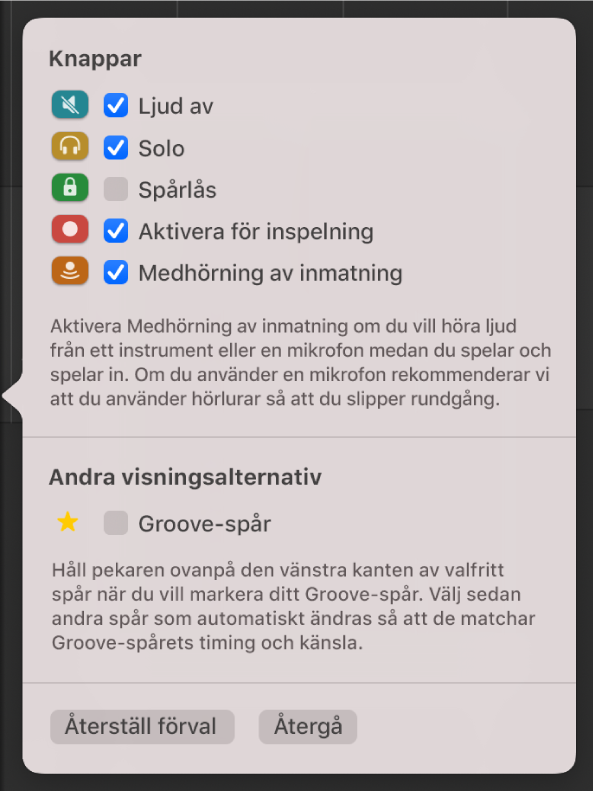
Om Aktivera för inspelning redan är markerat kan du hoppa över det här steget.
Klicka på knappen Aktivera för inspelning
 i spårrubriken för varje spår som du vill spela in i.
i spårrubriken för varje spår som du vill spela in i.Flytta uppspelningshuvudet till den punkt på linjalen där du vill börja spela in.
Ställ in metronomen om du vill höra en inräkning med tydliga taktslag under tiden du spelar in.
Klicka på inspelningsknappen
 i reglagefältet (eller tryck på R) när du vill starta inspelningen.
i reglagefältet (eller tryck på R) när du vill starta inspelningen.Spela några toner med en MIDI-klaviatur, fönstret Tangentbordsklaviatur eller klaviaturen på skärmen. Spela in så många cykler du vill.
En ny MIDI-region visas på alla spår som aktiverats för inspelning.
Klicka på stoppknappen
 i reglagefältet (eller tryck på mellanslagstangenten) när du vill stoppa inspelningen.
i reglagefältet (eller tryck på mellanslagstangenten) när du vill stoppa inspelningen.